Hostwinds 튜토리얼
에 대한 검색 결과:
목차
Windows 서버에 새 IP 주소를 추가하는 방법
태그 : Cloud Servers, Windows
대부분의 시간이 온다 Windows 서버 iPS를 서버에 추가해야합니다. 이 간단한 가이드 다음에 새로운 IP 주소를 Windows VPS 2008, 2012 및 2016에 추가하는 방법을 보여줍니다. IPS를 서버에 추가하는 가장 쉬운 방법은 네트워크 및 공유 센터를 통해 이루어집니다.
네트워크 및 공유 센터를 통해 네트워크에 IP 추가
Windows 서버 용 네트워크에 IPS를 추가하려면 IPv4 설정으로 이동하여 네트워크에 추가해야합니다. 일단 서버가 새 IP 주소로 즉시 업데이트됩니다.
경고: 새 IP 주소를 추가하면 서버가 자동으로 새 IP 주소를 업데이트합니다. 이 작업은 잠시 서버에서 잠시 연결을 해제 할 수 있지만 자동으로 다시 연결해야합니다.
네트워크 어댑터 설정
네트워크에 IPS를 추가하려면 네트워크 어댑터 설정으로 이동하여 모든 새 IP 주소를 추가해야합니다. 이렇게하면 서버에 하나씩 하나씩 추가해야합니다. 추가 할 IP 주소가 많으면 서버의 명령 프롬프트를 사용하여 추가 할 수도 있지만 훨씬 빠르지만 더 많은 기술적 인 지식이 필요합니다.
1 단계: 개방형 네트워크 및 공유 센터.
여러 가지 방법으로 액세스 할 수있는 네트워크 및 공유 센터를 열어야합니다. 가장 쉽게 나를 위해 오른쪽 하단의 네트워크 옵션을 통한 것입니다. 이것은 Windows Server 2016과 2012 년 모두에서 작동합니다. Windows Server 2008의 경우 제어판으로 가야합니다. 그런 다음 거기에서 선택해야합니다.
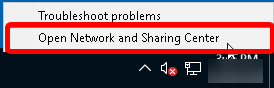
2 단계: 어댑터 설정 변경
그런 다음 오른쪽에서 오버링을 클릭하여 어댑터 설정을 변경하십시오. 그것은 맨 위에 있어야합니다.
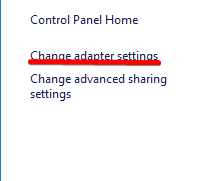
3 단계 : 속성으로 이동
다음 번 변경하려는 네트워크를 마우스 오른쪽 버튼으로 클릭하십시오. 하나의 이더넷 연결 만 가져 와서 속성으로 이동해야합니다.
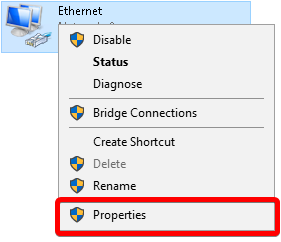
4 단계 : IPv4를 선택한 다음 속성으로 이동하십시오.
인터넷 프로토콜 버전 4 (TCP / IPv4) 옵션을 선택한 다음 아래 표시된 속성 버튼으로 이동합니다.
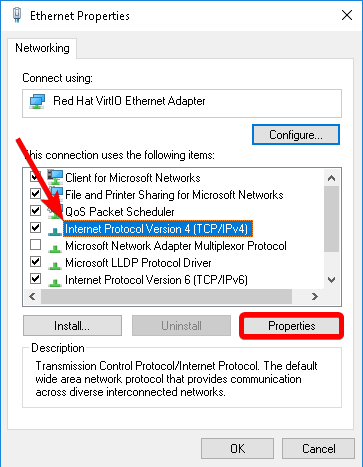
5 단계 : 그런 다음 고급으로 이동
그런 다음 고급 설정 옵션으로 이동하고 싶을 것입니다.
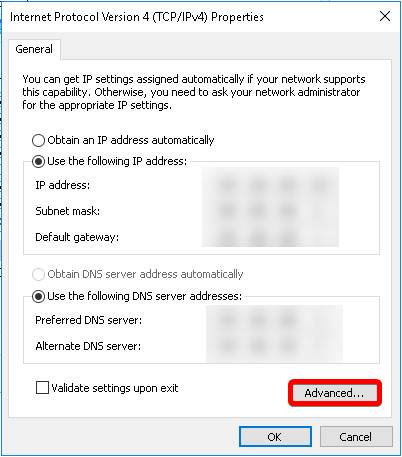
6 단계 : 서버에 IP 주소 추가
이제 서버에 IP 주소를 추가해야합니다.
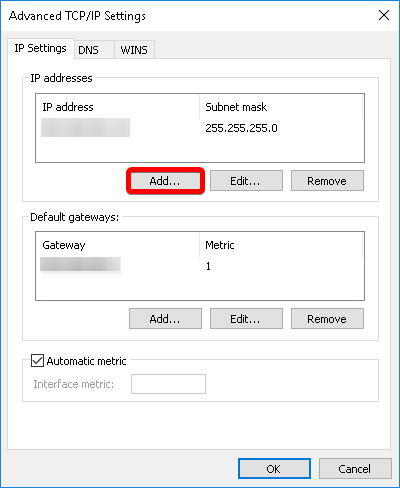
여기에 서버에 IPS를 네트워크에 추가하십시오. 각 IP 주소에는 서브넷 마스크를 255.255.255.0으로 설정하고 싶습니다.
주의: 작업이 끝나면 Windows에서 괜찮은 버튼을 클릭하여 새 IP 주소를 확인하십시오. 그렇지 않으면 저장하지 않습니다.
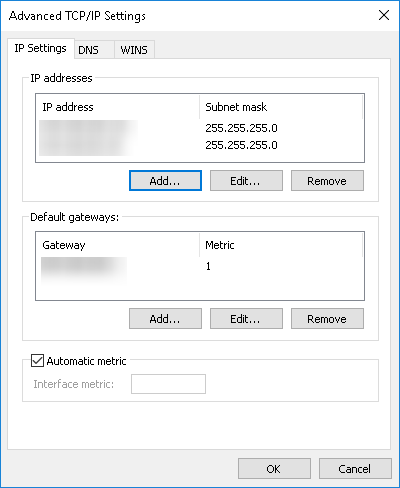
새 IP 주소를 추가하면 서버가 새 IP 주소에 대해 자동으로 업데이트됩니다. 이 작업은 잠시 서버에서 잠시 연결을 해제 할 수 있지만 자동으로 다시 연결해야합니다.
관련 기사
- 클라우드 포털을 사용하여 서버 IP를 관리하는 방법
작성자 Hostwinds Team / 유월 27, 2019
